Asus z87 deluxe как разгонять
Обновлено: 05.07.2024
Тестирование ASUS Z87-EXPERT проводилось на следующей конфигурации:
- Процессор: Intel Core i7-4770K 3.5 ГГц (100х35);
- Система охлаждения: СЖО на базе водоблока Watercool Heatkiller 3.0 и циркуляционного насоса Lowara TLC 25-7L;
- Термоинтерфейс: Prolimatech PK-1;
- Оперативная память: G.Skill TridentX F3-2400C10D-8GTX;
- Жесткий диск: Western Digital Caviar Blue (WD500AAKS), 500 Гбайт;
- Блок питания: Corsair CMPSU-750HX, 750 Вт;
- Корпус: открытый стенд.
Проверка разгона
реклама
Разгон по BCLK
В отличие от материнских плат LGA 1155, на платформе LGA 1150 появилась возможность использовать различные диапазоны для базовой частоты.
Максимальный результат, достигнутый при CPU Strap 100 МГц, составил 114.8 МГц:

Результат выше, чем у других ранее рассмотренных плат ASUS, но это может быть обусловлено и сниженным температурным режимом работы процессора в связи с его скальпированием и переходом на жидкостное охлаждение.
MSI RTX 3070 сливают дешевле любой другой, это за копейки Дешевая 3070 Gigabyte Gaming - успей пока не началосьНе ударила в грязь лицом материнская плата и при использовании CPU Strap 125 МГц, разгон базовой частоты в этом случае составил внушительные 144.5 МГц:

Среди протестированных моделей этот результат отнюдь не рекордный, Sabertooth Z87 немногим ранее взяла 144.8 МГц. Но разница в 0.3 МГц не принципиальна.
А вот где ASUS Z87-DELUXE удивила, так это при использовании CPU Strap 167 МГц. Постепенным увеличением базовой частоты сначала была преодолена отметка в 180 МГц (стабильность системы проверялась с шагом в 1 МГц в ожидании скорого сбоя), 181,… 182,… 183,… 184, затем проверять стабильность мне просто надоело и я выставил сразу 190 МГц. И система запустилась. Итоговый результат разгона составил 192.8 МГц:

реклама
Тем интереснее будет проверить, что смогут показать следующие системные платы (среди которых будут решения как выше классом, так и ниже), чтобы выяснить, температурный режим так сказывается или просто удачность конкретных материнских плат, либо их экземпляров.
Разгон оперативной памяти
Замер напряжения питания памяти:
Замеры производились при помощи мультиметра Mastech MY64. Как видно по результатам, с точностью установки платой напряжения питания памяти проблем нет.
При разгоне оперативной памяти ограничителем разгона выступает используемый комплект, каких-либо неожиданностей в процесс разгона ASUS Z87-DELUXE не привнесла, и по сравнению с протестированными ранее материнскими платами результат разгона находится в пределах погрешности. Максимальная частота, которой удалось достичь, составила 2623 МГц.

Разгон процессора
Стендовый процессор немногим ранее был скальпирован, штатный термоинтерфейс между кристаллом и теплораспределителем заменен на жидкий металл, в качестве системы охлаждения теперь используется СЖО, а не Zalman CNPS10X Performa, так что порог разгона по сравнению с протестированными ранее материнскими платами существенно отодвинут.
В качестве теста стабильности был выбран тест LinX с режимом доступной памяти 3072 Мбайта, как наиболее подходящий по совокупности нескольких параметров (высокое энергопотребление и температурный режим, требовательность к стабильности CPU Cache, повторяемость результатов, показ результатов производительности).
Поскольку у системных плат разных производителей напряжение питания процессора может жить своей жизнью, и его аппаратный мониторинг недоступен, то начиная с данного обзора и далее, в качестве теста на разгон было решено ориентироваться по температуре CPU. Ориентиром была выбрана планка 85 градусов для самого горячего ядра. Для Z87-DELUXE и стендовой системы охлаждения отметка в 85 градусов была достигнута при установке в UEFI напряжения питания ЦП 1.442 В.
В случае с расслабленным режимом CPU Cache максимальный результат разгона процессора составил 4789 МГц:

При поднятии множителя CPU Cache до уровня «CPU Core -1» разгон процессора стал скромнее, упав до 4772 МГц:

реклама
Отмечу, что режим работы с разгоном CPU Cache оказался медленнее, видимо, что-то переразогнано, но еще не до того уровня, чтобы это сказалось на стабильности системы, ведь отличие в частотах такой разницы в результатах дать не может.
Используемые напряжения процессора:
- CPU Input Voltage: 2.27 В;
- CPU Core Voltage: 1.442 В;
- CPU Cache Voltage: 1.427 В.
Температурный режим
Замер температур осуществлялся при помощи термопары K-типа и мультиметра Mastech MY64, температура воздуха в помещении на момент замера
24-25 градусов по Цельсию.
Поскольку теперь за охлаждение процессора отвечает СЖО, то радиаторы преобразователя питания легко можно оставить без обдува, создав тем самым максимальную нагрузку на материнскую плату.
реклама

В качестве теста для прогрева использовался Prime 95 Small FFTs.
Несмотря на довольно серьезную нагрузку и отсутствие активного охлаждения, температурный режим платы не стал проблемой. Запас прочности остался довольно большим.
Встроенный звук
реклама
Тестирование встроенного звука производилось при помощи RightMark Audio Analyzer 6.2.5 в режиме 16 бит / 44.1 КГц, как в наиболее часто используемом на ПК.
Используемый на материнской плате кодек – Realtek ALC1150.
Сводная таблица результатов протестированных материнских плат:
реклама
Заключение
В целом, Z87-DELUXE радует: материнская плата показала хорошие результаты по разгону как процессора, так и базовой частоты. Не возникло проблем и с разгоном памяти.
Положительно можно оценить оснащение платы, в которое входит и индикатор POST-кодов, и кнопки включения/перезагрузки системы, и модуль Wi-Fi / Bluetooth, и десять портов USB на задней панели. Единственное, к чему есть претензии – по сравнению с Z87-EXPERT у более старшей платы отсутствует поддержка интерфейса Intel Thunderbolt, несмотря на то, что Z87-DELUXE дороже. Да, у нее есть «старшая сестра» – ASUS Z87-DELUXE/DUAL, у которой присутствует поддержка Thunderbolt, но и позиционируется она уже в другом ценовом диапазоне.
- Предсказуемость материнской платы при разгоне;
- Грамотная компоновка слотов расширения;
- Хороший температурный режим платы;
- Наличие модуля Wi-Fi / Bluetooth;
- Десять портов SATA 6 Гбит/с и восемь портов USB 3.0;
- Десять USB портов на I/O панели;
- Грамотно реализованные возможности управления оборотами вентиляторов;
- Удобство UEFI меню.
- Использованная цветовая гамма (субъективно);
- Режим работы TPU1 в текущем исполнении неизбежно приводит к перегреву процессора и опасен для системы;
- Отсутствие Thunderbolt, несмотря на его наличие у более дешевой Z87-EXPERT.
реклама
В 2013 году программисты ASUS несколько изменили графический интерфейс UEFI для материнских плат нового поколения.
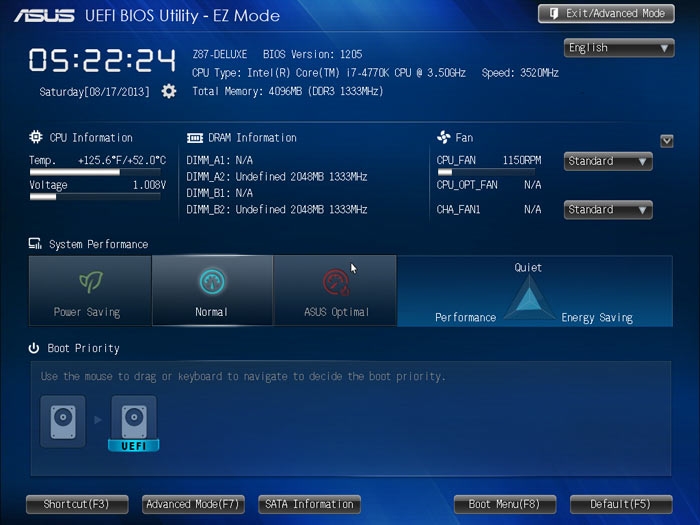
И несмотря на то, что каких-либо кардинальных изменений или улучшений нет, новая оболочка более удобная и, можно сказать, более зрелая. Все удачные и популярные решения, как, например, меню быстрого перехода в наиболее востребованные разделы (Shortcut), сохранены . Более того, добавлены некоторые штрихи, которые наверняка понравятся пользователям. В частности, при сохранении настроек на экран выводится полный список параметров, которые были изменены в течение сессии (отображаются старое и новое значение).
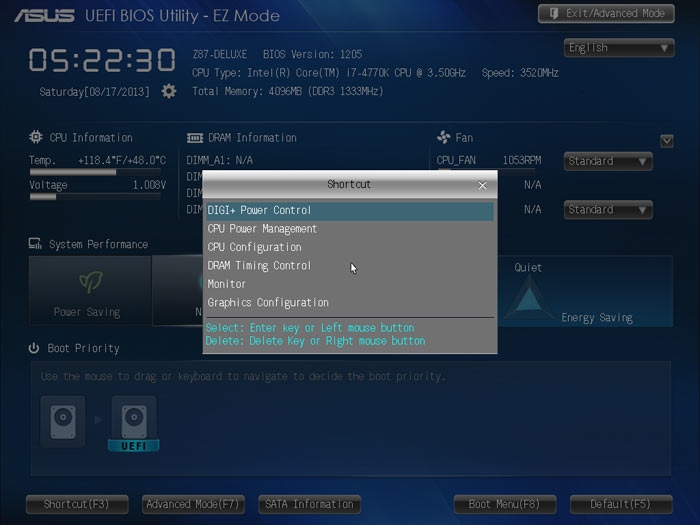
В разделе настроек памяти сосредоточено довольно большое количество таймингов, доступных для изменения.
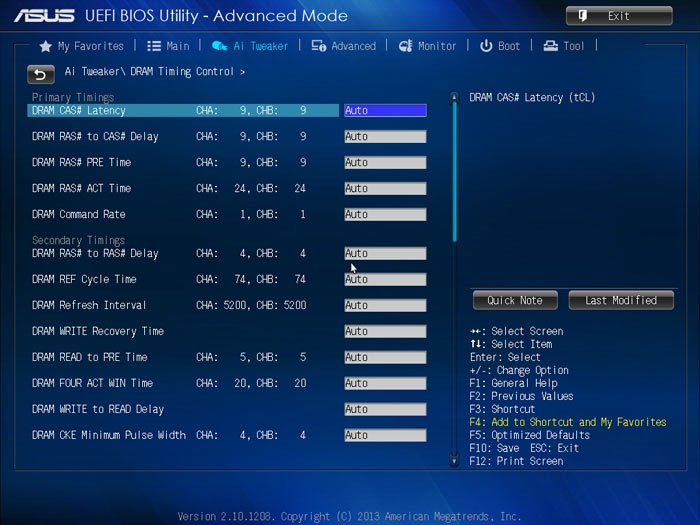
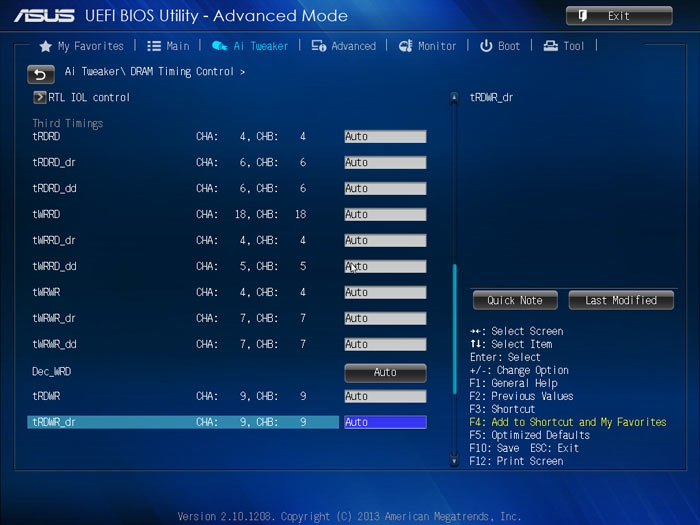
Установка частоты памяти находится уровнем выше, в разделе разгона.
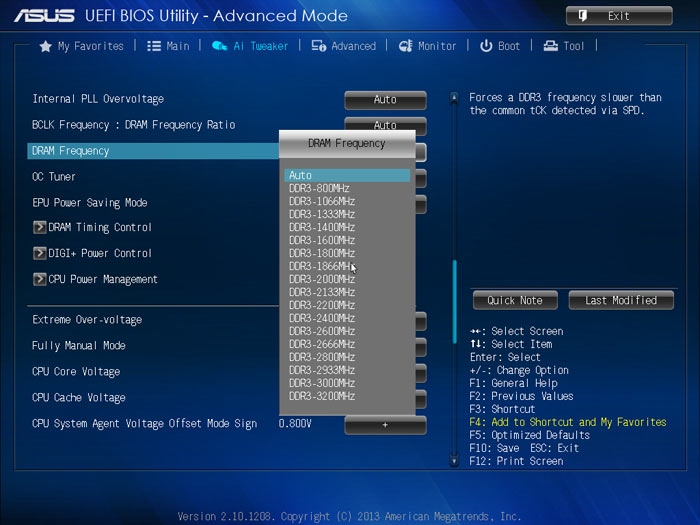
Несмотря на то, что в руководстве пользователя заявлена поддержка максимальной частоты DDR3-2800 МГц, а на официальном сайте — до DDR3-3000 МГц, в BIOS платы предусмотрены значения вплоть до DDR3-3200 МГц.
Что касается функций процессора, то из-за их большого количества они разбиты на два раздела в соответствии с их назначением.
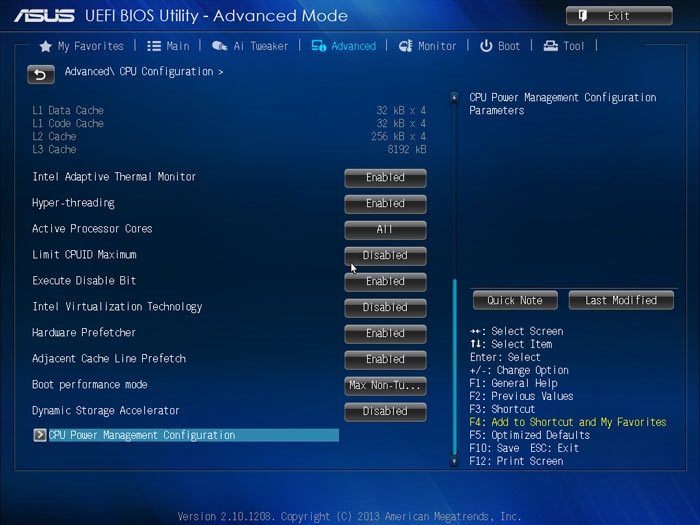
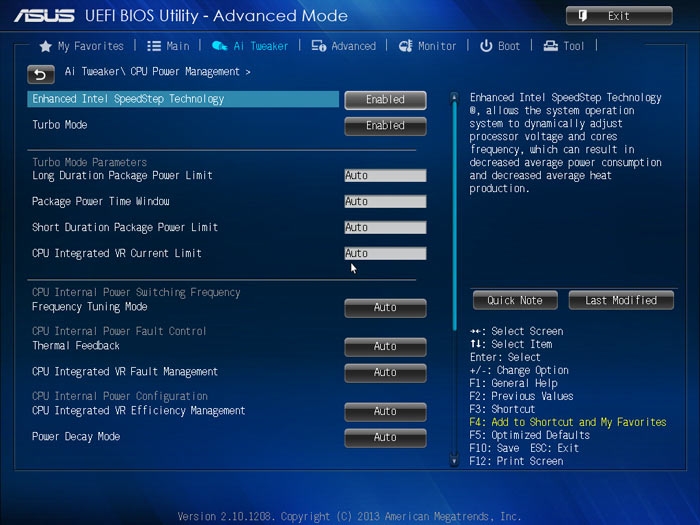
Рассмотрим раздел, посвященный системному мониторингу.
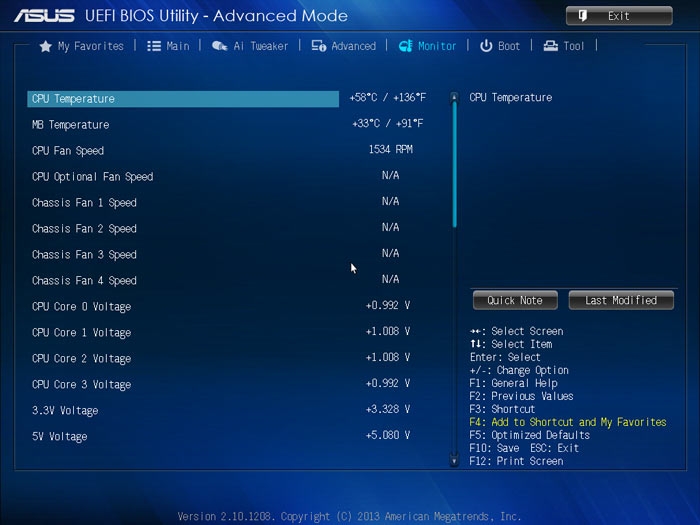
Плата отслеживает текущую температуру процессора и системы, напряжения на основных компонентах и скорости всех шести вентиляторов. Кроме того, пользователь может управлять скоростью кулеров с помощью функции Q-Fan 2.
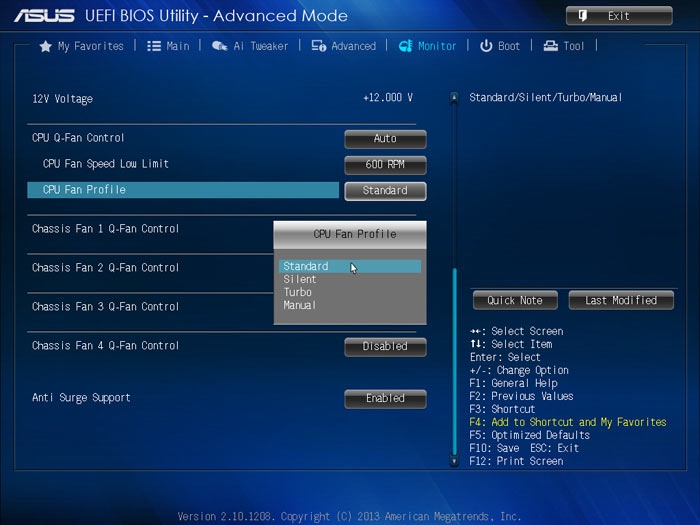
Расширенную информацию с сенсоров можно получить при помощи пакета AI Suite III. Там же есть раздел, в котором пользователь может более гибко настроить работу вентиляторов при помощи функции Fan Xpert 2:

Новая многофункциональная утилита AI Suite III вызвала смешанные впечатления. Несмотря на обилие графических элементов, программа выглядит довольно сложной, а важные параметры соседствуют с второстепенными. Причем все параметры мелкие, а их настройка не является интуитивно понятной. Сюда же добавим массу весьма специфических сокращений, разобраться с которыми может только человек, хорошо знакомый с материнскими платами ASUS. И последний штрих: отдельные элементы недоработаны, что можно списать на раннюю версию данной утилиты. Программисты ASUS так и не довели до ума предыдущий пакет AI Suite II, потому мы не считаем AI Suite III достоинством нового поколения материнских плат ASUS на данный момент (конец лета 2013-го). Но вполне возможно, что последующие версии утилиты будут лучше и удобнее, и к концу года данная программа выйдет на «проектную мощность».
В пакет AI Suite III включено большинство предыдущих утилит, таких как USB 3 Boost, USB BIOS Flashback, а также программы для ускоренной зарядки USB-гаджетов.
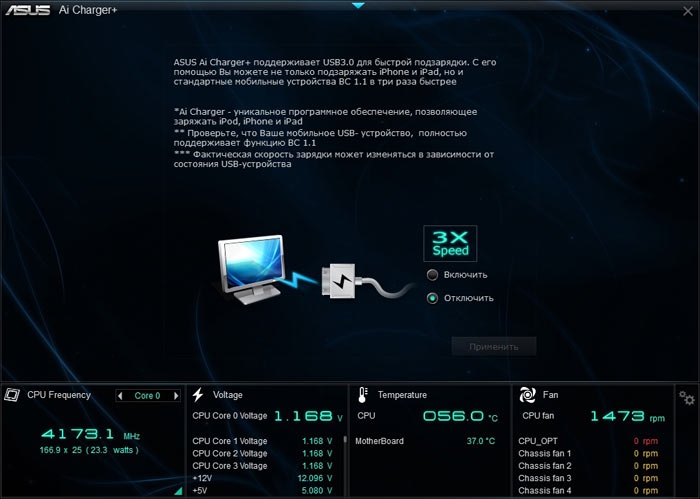
Функция замены стартового изображения (POST-экрана) MyLogo 2 в явном виде не включена в пакет, но подобная функциональность поддерживается через утилиту обновления ПО/BIOS — EZ Update.
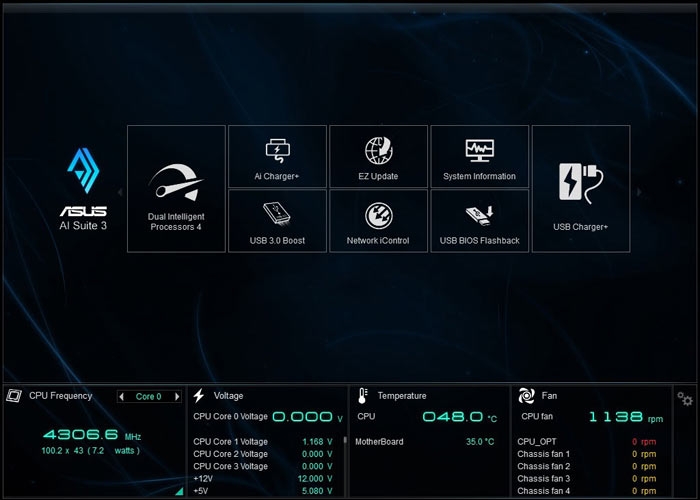
В данном списке поддерживаемых утилит отсутствуют такие программы, как Wi-Fi Engine и Wi-Fi GO!. Первая предназначена для настройки беспроводной точки доступа (либо настройки клиента), а вторая служит для обмена данными с мобильными устройствами Android или Apple (на эти гаджеты требуется установить свой клиент Wi-Fi GO!). В данном случае это недоработка AI Suite III, поскольку описание упомянутых утилит присутствует в руководстве пользователя. В результате для настройки Wi-Fi нам пришлось воспользоваться более старой утилитой ASUS Wi-Fi Agent.
Кроме этого, плата имеет поддержку энергосберегающей технологии EPU. Программная часть представлена специальным разделом многофункциональной утилиты AI Suite II:
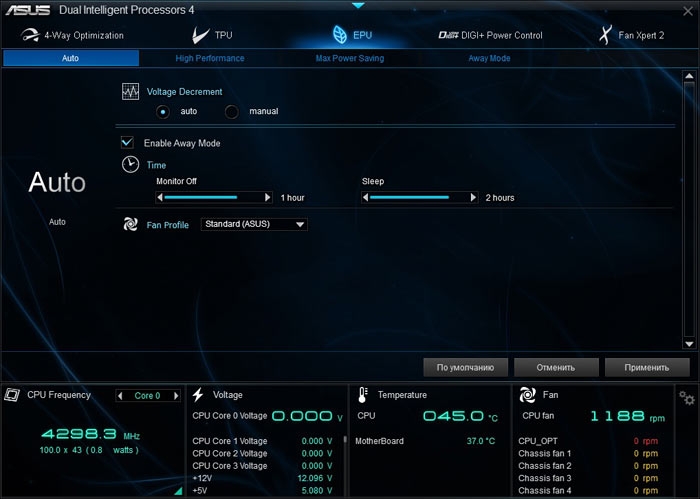
Что касается аппаратной части, то она представлена отдельным чипом, последние версии которого поддерживают как EPU, так и технологию TPU (функция автоматического разгона):

Этот чип отвечает за работу EPU и TPU
Также отметим традиционную технологию ASUS под названием OC Profile, которая позволяет сохранять все настройки BIOS в памяти и при необходимости загружать их. Плата ASUS Z87 Deluxe поддерживает восемь независимых профилей:
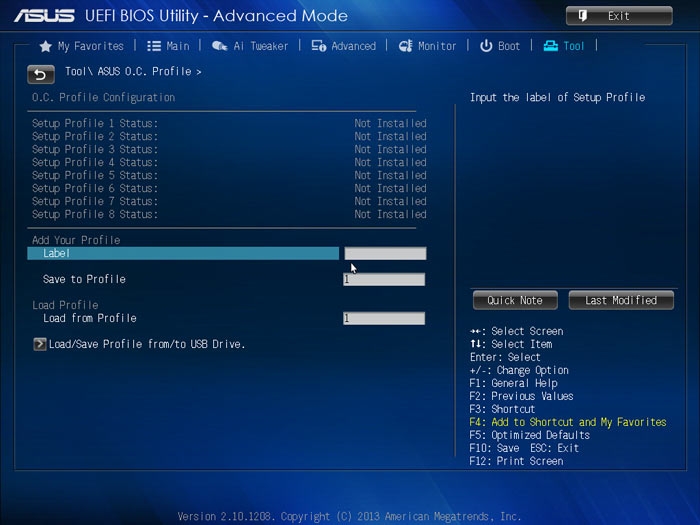
Прежде чем переходить к разгону, рассмотрим преобразователь питания. Он имеет 16-фазную схему, в которой установлено четыре конденсатора емкостью 270 мкФ и 10 конденсаторов емкостью 560 мкФ. Что касается PWM-подсистемы памяти, то она выполнена по двухфазной схеме.

Тут же отметим, что в пакете AI Suite III присутствует функция Digi+, которая позволяет пользователю настроить режим работы преобразователя питания в зависимости от типа предполагаемой нагрузки:
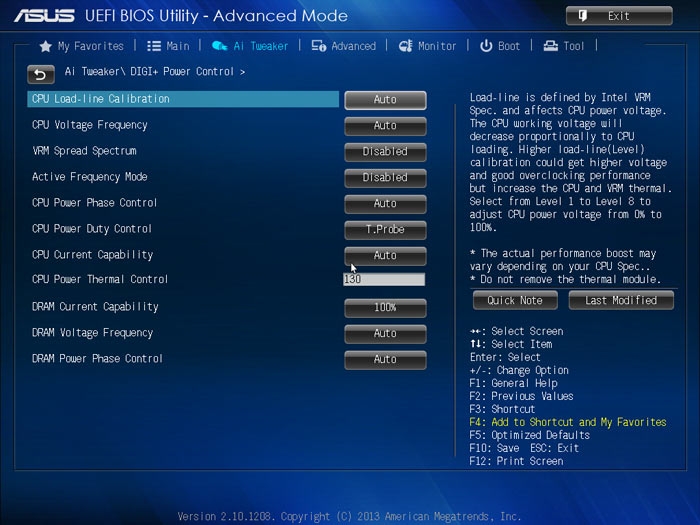
Настройку этой функции можно выполнять и в Windows, через AI Suite III:
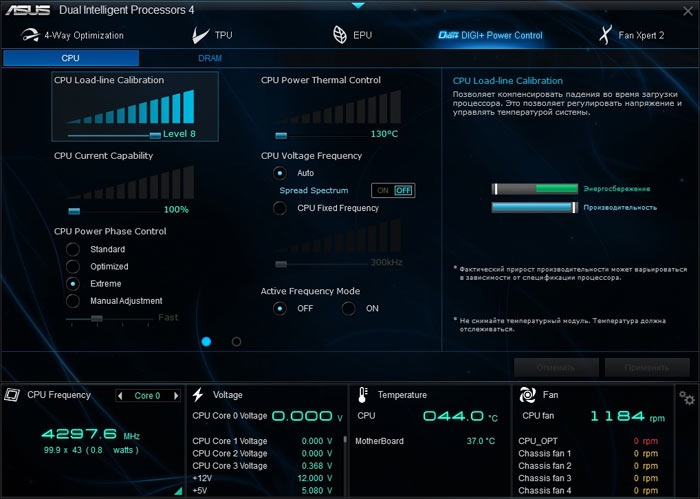
Функции разгона сосредоточены в разделе AI Tweaker.

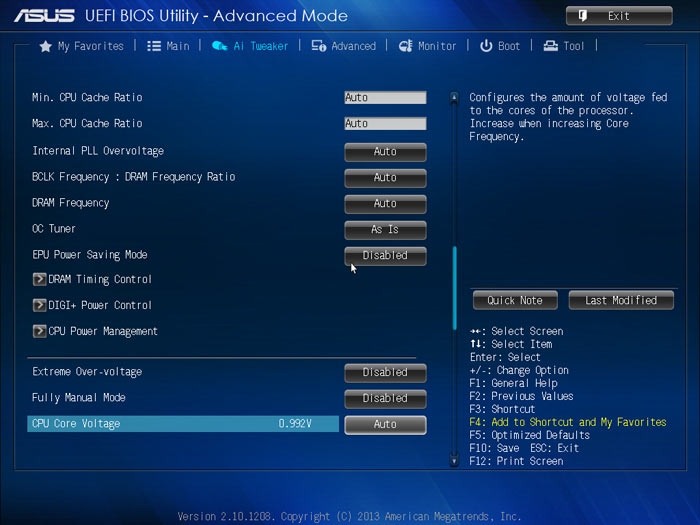
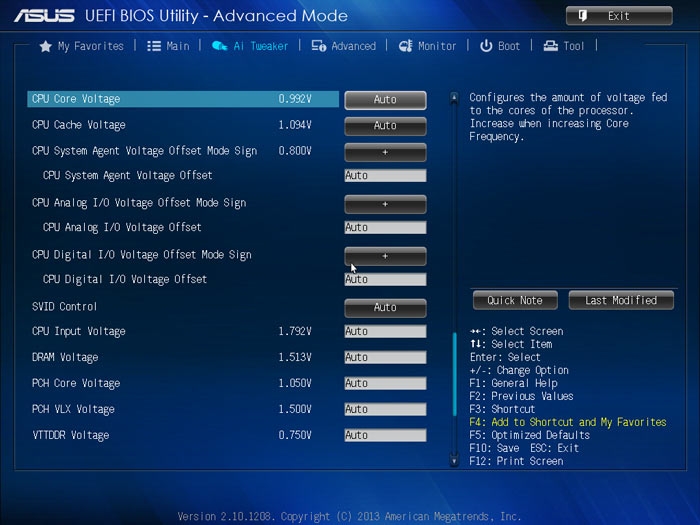
Список функций разгона:
| Плата | ASUS Z87 Deluxe |
|---|---|
| Изменение множителя CPU | + |
| Изменение множителей PCIe/DMI | + |
| Изменение Bclk | от 80 до 300 МГц (0,1 МГц) |
| Изменение Vcore | от -0,999 В до +0,999 В (0,001 В) |
| Изменение Vmem | от 1,2 В до 1,92 В (0,005 В) |
| Изменение Vcache | от -0,999 В до +0,999 В (0,001 В) |
| Изменение Vсsa | от -0,999 В до +0,999 В (0,001 В) |
| Изменение Vpch | от 0,7 В до 1,8 В (0,0125 В) |
| Изменение Vinput | от 0,8 В до 2,7 В (0,01 В) |
Без каких-либо тонких настроек материнская плата ASUS Z87 Deluxe позволила разогнать тестовый процессор Intel Core i7-4770K до частоты 4,3 ГГц.

Разгон всегда был сильной стороной материнских плат ASUS, и модель Z87 Deluxe не стала исключением. В частности, мы без проблем перевели Bclk на частоту 125 и 166 МГц. В этом аспекте плата превзошла ранее протестированные модели от Biostar и Intel.

Заканчивая тему разгона, еще раз упомянем фирменную утилиту AI Suite III, в которой за оверклокинг отвечает специальный раздел:
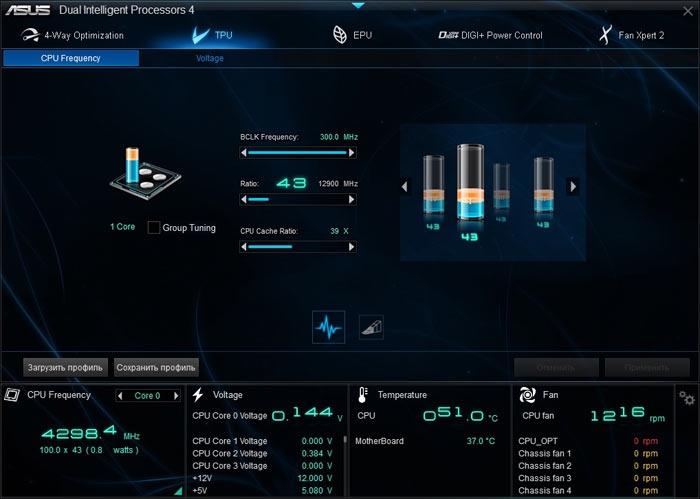
Удобство настройки параметров далеко от идеала. Откровенно говоря, мы предпочитаем либо максимально простую процедуру разгона, наподобие той, что реализована в BIOS платы Intel DZ87KLT-75K, либо максимально полный перечень параметров, хоть в какой-то степени влияющих на разгон. Но в случае с AI Suite III это не так: программисты ASUS пытались сделать данную утилиту дружелюбной к начинающему пользователю, а также предоставить полную свободу действия опытному оверклокеру. Но в результате получилось что-то промежуточное, довольно сложное для первых и недостаточно харкорное для последних.
Все действия, связанные с разгоном, осуществляются в меню AI Tweaker (UEFI Advanced Mode) установкой параметра AI Overclock Tuner в Manual (рис. 1).

Рис. 1
BCLK/PEG Frequency
Параметр BCLK/PEG Frequency (далее BCLK) на рис. 1 становится доступным, если выбраны Ai Overclock Tuner\XMP или Ai Overclock Tuner\Manual. Частота BCLK, равная 100 МГц, является базовой. Главный параметр разгона – частота ядра процессора, получается путем умножения этой частоты на параметр – множитель процессора. Конечная частота отображается в верхней левой части окна Ai Tweaker (на рис. 1 она равна 4,1 ГГц). Частота BCLK также регулирует частоту работы памяти, скорость шин и т.п.
Возможное увеличение этого параметра при разгоне невелико – большинство процессоров позволяют увеличивать эту частоту только до 105 МГц. Хотя есть отдельные образцы процессоров и материнских плат, для которых эта величина равна 107 МГц и более. При осторожном разгоне, с учетом того, что в будущем в компьютер будут устанавливаться дополнительные устройства, этот параметр рекомендуется оставить равным 100 МГц (рис. 1).
ASUS MultiCore Enhancement
Когда этот параметр включен (Enabled на рис. 1), то принимается политика ASUS для Turbo-режима. Если параметр выключен, то будет применяться политика Intel для Turbo-режима. Для всех конфигураций при разгоне рекомендуется включить этот параметр (Enabled). Выключение параметра может быть использовано, если вы хотите запустить процессор с использованием политики корпорации Intel, без разгона.
Turbo Ratio
В окне рис. 1 устанавливаем для этого параметра режим Manual. Переходя к меню Advanced\. \CPU Power Management Configuration (рис. 2) устанавливаем множитель 41.

Рис. 2
Возвращаемся к меню AI Tweaker и проверяем значение множителя (рис. 1).
Для очень осторожных пользователей можно порекомендовать начальное значение множителя, равное 40 или даже 39. Максимальное значение множителя для неэкстремального разгона обычно меньше 45.
Internal PLL Overvoltage
Увеличение (разгон) рабочего напряжения для внутренней фазовой автоматической подстройки частоты (ФАПЧ) позволяет повысить рабочую частоту ядра процессора. Выбор Auto будет автоматически включать этот параметр только при увеличении множителя ядра процессора сверх определенного порога.
Для хороших образцов процессоров этот параметр нужно оставить на Auto (рис. 1) при разгоне до множителя 45 (до частоты работы процессора 4,5 ГГц).
Отметим, что стабильность выхода из режима сна может быть затронута, при установке этого параметра в состояние включено (Enabled). Если обнаруживается, что ваш процессор не будет разгоняться до 4,5 ГГц без установки этого параметра в состояние Enabled, но при этом система не в состоянии выходить из режима сна, то единственный выбор – работа на более низкой частоте с множителем меньше 45. При экстремальном разгоне с множителями, равными или превышающими 45, рекомендуется установить Enabled. При осторожном разгоне выбираем Auto. (рис. 1).
CPU bus speed: DRAM speed ratio mode
Этот параметр можно оставить в состоянии Auto (рис. 1), чтобы применять в дальнейшем изменения при разгоне и настройке частоты памяти.
Memory Frequency
Этот параметр виден на рис. 3. С его помощью осуществляется выбор частоты работы памяти.

Рис. 3
Параметр Memory Frequency определяется частотой BCLK и параметром CPU bus speed:DRAM speed ratio mode. Частота памяти отображается и выбирается в выпадающем списке. Установленное значение можно проконтролировать в левом верхнем углу меню Ai Tweaker. Например, на рис. 1 видим, что частота работы памяти равна 1600 МГц.
Отметим, что процессоры Ivy Bridge имеют более широкий диапазон настроек частот памяти, чем предыдущее поколение процессоров Sandy Bridge. При разгоне памяти совместно с увеличением частоты BCLK можно осуществить более детальный контроль частоты шины памяти и получить максимально возможные (но возможно ненадежные) результаты при экстремальном разгоне.
Для надежного использования разгона рекомендуется поднимать частоту наборов памяти не более чем на 1 шаг относительно паспортной. Более высокая скорость работы памяти дает незначительный прирост производительности в большинстве программ. Кроме того, устойчивость системы при более высоких рабочих частотах памяти часто не может быть гарантирована для отдельных программ с интенсивным использованием процессора, а также при переходе в режим сна и обратно.
Рекомендуется также сделать выбор в пользу комплектов памяти, которые находятся в списке рекомендованных для выбранного процессора, если вы не хотите тратить время на настройку стабильной работы системы.
Рабочие частоты между 2400 МГц и 2600 МГц, по-видимому, являются оптимальными в сочетании с интенсивным охлаждением, как процессоров, так и модулей памяти. Более высокие скорости возможны также за счет уменьшения вторичных параметров – таймингов памяти.
При осторожном разгоне начинаем с разгона только процессора. Поэтому вначале рекомендуется установить паспортное значение частоты работы памяти, например, для комплекта планок памяти DDR3-1600 МГц устанавливаем 1600 МГц (рис. 3).
После разгона процессора можно попытаться поднять частоту памяти на 1 шаг. Если в стресс-тестах появятся ошибки, то можно увеличить тайминги, напряжение питания (например на 0,05 В), VCCSA на 0,05 В, но лучше вернуться к номинальной частоте.
EPU Power Saving Mode
Автоматическая система EPU разработана фирмой ASUS. Она регулирует частоту и напряжение элементов компьютера в целях экономии электроэнергии. Эта установка может быть включена только на паспортной рабочей частоте процессора. Для разгона этот параметр выключаем (Disabled) (рис. 3).
OC Tuner
Когда выбрано (OK), будет работать серия стресс-тестов во время Boot-процесса с целью автоматического разгона системы. Окончательный разгон будет меняться в зависимости от температуры системы и используемого комплекта памяти. Включать не рекомендуется, даже если вы не хотите вручную разогнать систему. Не трогаем этот пункт или выбираем cancel (рис. 3).
DRAM Timing Control
DRAM Timing Control – это установка таймингов памяти (рис. 4).

Рис. 4.
Все эти настройки нужно оставить равными паспортным значениям и на Auto, если вы хотите настроить систему для надежной работы. Основные тайминги должны быть установлены в соответствии с SPD модулей памяти.

Рис. 5
Большинство параметров на рис. 5 также оставляем в Auto.
MRC Fast Boot
Включите этот параметр (Enabled). При этом пропускается тестирование памяти во время процедуры перезагрузки системы. Время загрузки при этом уменьшается.
Отметим, что при использовании большего количества планок памяти и при высокой частоте модулей (2133 МГц и выше) отключение этой настройки может увеличить стабильность системы во время проведения разгона. Как только получим желаемую стабильность при разгоне, включаем этот параметр (рис. 5).
DRAM CLK Period
Определяет задержку контроллера памяти в сочетании с приложенной частоты памяти. Установка 5 дает лучшую общую производительность, хотя стабильность может ухудшиться. Установите лучше Auto (рис. 5).
CPU Power Management
Окно этого пункта меню приведено на рис. 6. Здесь проверяем множитель процессора (41 на рис. 6), обязательно включаем (Enabled) параметр энергосбережения EIST, а также устанавливаем при необходимости пороговые мощности процессоров (все последние упомянутые параметры установлены в Auto (рис. 6)).
Перейдя к пункту меню Advanced\. \CPU Power Management Configuration (рис. 2) устанавливаем параметр CPU C1E (энергосбережение) в Enabled, а остальные (включая параметры с C3, C6) в Auto.

Рис. 6

Рис. 7.
DIGI+ Power Control
На рис. 7 показаны рекомендуемые значения параметров. Некоторые параметры рассмотрим отдельно.
CPU Load-Line Calibration
Сокращённое наименование этого параметра – LLC. При быстром переходе процессора в интенсивный режим работы с увеличенной мощностью потребления напряжение на нем скачкообразно уменьшается относительно стационарного состояния. Увеличенные значения LLC обуславливают увеличение напряжения питания процессора и уменьшают просадки напряжения питания процессора при скачкообразном росте потребляемой мощности. Установка параметра равным high (50%) считается оптимальным для режима 24/7, обеспечивая оптимальный баланс между ростом напряжения и просадкой напряжения питания. Некоторые пользователи предпочитают использовать более высокие значения LLC, хотя это будет воздействовать на просадку в меньшей степени. Устанавливаем high (рис. 7).
VRM Spread Spectrum
При включении этого параметра (рис. 7) включается расширенная модуляция сигналов VRM, чтобы уменьшить пик в спектре излучаемого шума и наводки в близлежащих цепях. Включение этого параметра следует использовать только на паспортных частотах, так как модуляция сигналов может ухудшить переходную характеристику блока питания и вызвать нестабильность напряжения питания. Устанавливаем Disabled (рис. 7).
Current Capability
Значение 100% на все эти параметры должны быть достаточно для разгона процессоров с использованием обычных методов охлаждения (рис. 7).

Рис. 8.
CPU Voltage
Есть два способа контролировать напряжения ядра процессора: Offset Mode (рис. 8) и Manual. Ручной режим обеспечивает всегда неизменяемый статический уровень напряжения на процессоре. Такой режим можно использовать кратковременно, при тестировании процессора. Режим Offset Mode позволяет процессору регулировать напряжение в зависимости от нагрузки и рабочей частоты. Режим Offset Mode предпочтителен для 24/7 систем, так как позволяет процессору снизить напряжение питания во время простоя компьютера, снижая потребляемую энергию и нагрев ядер.
Уровень напряжения питания будет увеличиваться при увеличении коэффициента умножения (множителя) для процессора. Поэтому лучше всего начать с низкого коэффициента умножения, равного 41х (или 39х) и подъема его на один шаг с проверкой на устойчивость при каждом подъеме.
Установите Offset Mode Sign в “+”, а CPU Offset Voltage в Auto. Загрузите процессор вычислениями с помощью программы LinX и проверьте с помощью CPU-Z напряжение процессора. Если уровень напряжения очень высок, то вы можете уменьшить напряжение путем применения отрицательного смещения в UEFI. Например, если наше полное напряжение питания при множителе 41х оказалась равным 1,35 В, то мы могли бы снизить его до 1,30 В, применяя отрицательное смещение с величиной 0,05 В.
Имейте в виду, что уменьшение примерно на 0,05 В будет использоваться также для напряжения холостого хода (с малой нагрузкой). Например, если с настройками по умолчанию напряжение холостого хода процессора (при множителе, равном 16x) является 1,05 В, то вычитая 0,05 В получим примерно 1,0 В напряжения холостого хода. Поэтому, если уменьшать напряжение, используя слишком большие значения CPU Offset Voltage, наступит момент, когда напряжение холостого хода будет таким малым, что приведет к сбоям в работе компьютера.
Если для надежности нужно добавить напряжение при полной нагрузке процессора, то используем “+” смещение и увеличение уровня напряжения. Отметим, что введенные как “+” так и “-” смещения не точно отрабатываются системой питания процессора. Шкалы соответствия нелинейные. Это одна из особенностей VID, заключающаяся в том, что она позволяет процессору просить разное напряжение в зависимости от рабочей частоты, тока и температуры. Например, при положительном CPU Offset Voltage 0,05 напряжение 1,35 В при нагрузке может увеличиваться только до 1,375 В.
Из изложенного следует, что для неэкстремального разгона для множителей, примерно равных 41, лучше всего установить Offset Mode Sign в “+” и оставить параметр CPU Offset Voltage в Auto. Для процессоров Ivy Bridge, ожидается, что большинство образцов смогут работать на частотах 4,1 ГГц с воздушным охлаждением.
Больший разгон возможен, хотя при полной загрузке процессора это приведет к повышению температуры процессора. Для контроля температуры запустите программу RealTemp.
DRAM Voltage
Устанавливаем напряжение на модулях памяти в соответствии с паспортными данными. Обычно это примерно 1,5 В. По умолчанию – Auto (рис. 8).
VCCSA Voltage
Параметр устанавливает напряжение для System Agent. Можно оставить на Auto для нашего разгона (рис. 8).
CPU PLL Voltage
Для нашего разгона – Auto (рис. 8). Обычные значения параметра находятся около 1,8 В. При увеличении этого напряжения можно увеличивать множитель процессора и увеличивать частоту работы памяти выше 2200 МГц, т.к. небольшое превышение напряжения относительно номинального может помочь стабильности системы.
PCH Voltage
Можно оставить значения по умолчанию (Auto) для небольшого разгона (рис. 8). На сегодняшний день не выявилось существенной связи между этим напряжением на чипе и другими напряжениями материнской платы.

Рис. 9
CPU Spread Spectrum
При включении опции (Enabled) осуществляется модуляция частоты ядра процессора, чтобы уменьшить величину пика в спектре излучаемого шума. Рекомендуется установить параметр в Disabled (рис. 9), т.к. при разгоне модуляция частоты может ухудшить стабильность системы.
Автору таким образом удалось установить множитель 41, что позволило ускорить моделирование с помощью MatLab.
Платы Asus серии Deluxe всегда отличаются богатой комплектацией и могут позиционироваться как универсальные решения, которые ориентированы на производительные ПК различного назначения. Это может быть и игровой ПК, и производительная рабочая станция, и просто домашний производительный универсальный компьютер. Тем не менее, платы этой серии не относятся к топовым решениям компании и ориентированы на массовый рынок.
В этой статье мы рассмотрим очередную новинку компании серии Deluxe – плату Asus Z87-Deluxe на топовом чипсете Intel Z87.
Комплектация и упаковка


Конфигурация и особенности платы
Intel i217-VRealtek 8111GR
Asus Wi-Fi Go! (Broadcom BCM4352)
Форм-фактор


Чипсет и процессорный разъем
Плата Asus Z87-Deluxe основана на топовом чипсете Intel Z87 и естественно, поддерживает только процессоры Intel Core четвертого поколения (кодовое наименование Haswell) с разъемом LGA1150.
Память
Отметим также, что плата поддерживается память с XMP-профилями.
Слоты расширения
Для установки видеокарт или плат расширения на материнской плате имеется два слота с форм-фактором PCI Express 3.0 x16, один слот с форм-фактором PCI Express 2.0 x16 и четыре слота PCI Express 2.0 x1.

Слоты с форм-фактором PCI Express 3.0 x16 выполнены с использованием 16 линий PCI Express 3.0, поддерживаемых процессорами Haswell, которые, с использованием четырех мультиплексоров/демультиплексоров ASMedia ASM1480 линий PCI Express 3.0, группируются либо в один порт PCI Express 3.0 x16, либо в два порта PCI Express 3.0 x8. То есть если задействуется только один слот с форм-фактором PCI Express 3.0 x16 (ближайший к процессору), то он будет работать на скорости x16, а если одновременно оба слота, то они будут функционировать на скорости x8.
При установке двух дискретных видеокарт на плате поддерживаются технологии NVIDIA SLI и AMD CrossFire.
Слот с форм-фактором PCI Express 2.0 x16 всегда функционирует на скорости x4 и реализован с использованием четырех линий PCI Express 2.0, поддерживаемых чипсетом Intel Z87 (по сути, это слот PCI Express 2.0 x4 в форм-факторе PCI Express 2.0 x16). Отметим, что данный порт совместим и с устройствами, имеющими интерфейс PCI Express x1.
Аналогично, четыре слота PCI Express 2.0 x1 реализованы с использованием четырех линий PCI Express 2.0, поддерживаемых чипсетом Intel Z87.
Видеоразъемы

SATA-разъемы
Для подключения накопителей или оптических приводов на плате предусмотрено десять портов SATA 6 Гбит/с. Шесть портов SATA 6 Гбит/с поддерживают возможность создания RAID-массивов уровней 0, 1, 5, 10 и реализованы на базе интегрированного в чипсет SATA-контроллера. Еще четыре порта SATA 6 Гбит/с реализованы на базе двух двухпортовых SATA-контроллеров ASMedia ASM1061.

USB-разъемы
Для подключения всевозможных периферийных устройств на плате предусмотрено восемь портов USB 3.0 и восемь портов USB 2.0. Четыре порта USB 3.0 и все порты USB 2.0 реализованы на базе интегрированного в чипсет контроллера (всего чипсет Intel Z87 поддерживает до 14 портов USB из которых до 6 портов могут быть портами USB 3.0). Причем, из этих портов два порта USB 3.0 и четыре порта USB 2.0 выведены на заднюю панель платы, а для подключения остальных портов на плате предусмотрены соответствующие разъемы.
Еще один порт USB 3.0 используется для подключения четырехпортового USB-хаба ASMedia ASM1074, который дает еще четыре порта USB 3.0. Эти четыре порта выведены на заднюю панель платы. Отметим, что все порты USB 3.0 поддерживают возможность подключения накопителей (Boot Device) с загрузочной операционной системой.
Аудиоподсистема
Сетевой интерфейс
Для подключения к сегменту локальной сети на плате Asus Z87-Deluxe реализовано два гигабитных интерфейса.
Один интерфейс основан на базе PHY-контроллера (контроллер физического уровня) Intel i217-V (используется контроллер MAC-уровня, интегрированный в чипсет). В основе второго интерфейса лежит сетевой контроллер Realtek 8111GR.
Кроме того, на плате установлен модуль беспроводной связи Asus Wi-Fi Go!
В руководстве пользователя указывается, что данный модуль поддерживает стандарты 802.11a/b/g/n/ac и, соответственно, является двухдиапазонным (2,4 и 5 ГГц).
Модуль беспроводной связи Asus Wi-Fi GO! основан на чипе Broadcom BCM4352, который поддерживает стандарт 802.11aс с макимальной скоростью передачи до 867 Mбит/с.
Соответственно, в комплекте к плате прилагается и антенна, позволяющая формировать два пространственных канала связи.
Также отметим, что модуль Asus Wi-Fi GO! имеет и встроенные чип Bluetooth V4.0.
Дополнительные особенности
Если посчитать количество дополнительных контроллеров с интерфейсом PCI Express 2.0, интегрированных на плату Asus Z87-Deluxe, а также учесть наличие четырех слотов PCI Express 2.0 x1 и одного слота PCI Express x4 (с форм-фактором PCI Express x16), то получится, что требуется 13 линий PCI Express 2.0. Действительно, четыре слота PCI Express 2.0 x1 и один слот PCI Express x4 – это уже 8 линий PCI Express 2.0. Добавим к этому два сетевых контроллера (Intel I217-V и Realtek 8111GR), два SATA-контроллера ASMedia ASM1061 и разъем для модуля беспроводной связи Asus Wi-Fi Go!, который также задействует одну линию PCI Express 2.0. В результате получим, что задействовано ровно 13 линий PCI Express 2.0. В то же время, сам чипсет Intel Z87 имеет встроенный контроллер только на 8 линий PCI Express 2.0. То есть не хватает 5 линий PCI Express 2.0.
Если говорить о других дополнительных особенностях платы Asus Z87-Deluxe, то стоит отметить наличие кнопки включения питания и перезагрузки на самой плате. Кроме того, имеются кнопки ClearCMOS и DirectKey (последняя позволяет заходить в BIOS Setup). На заднюю панель платы выведена кнопка USB BIOS Flashback, которая позволяет легко обновлять BIOS платы с использованием USB-флэшки.
Имеется и традиционная для плат Asus кнопка MemOK для запуска системы в случае установки «необычных» модулей памяти.
Кроме того, имеется и расширенный индикатор POST-кодов (два двухсимвольных индикатора), которые позволяют производить расширенную диагностику системы при ее загрузке.
Система питания
Регулятор напряжения питания процессора на плате является 16-канальным и основан на PWM-контроллере Digi+ c маркировкой ASP 1251. Сами каналы питания построены с использованием дискретных MOSFET-транзисторов и драйверов International Rectifier IR3535, которые расположены с обратной стороны платы.

Система охлаждения
Для охлаждения различных компонент на плате Asus Z87-Deluxe предусмотрены четыре радиатора, сделанные, как это пишут в полицейских протоколах, из металла желтого цвета. Один радиатор установлен на чипсете, еще три, в форме буквы "П", установлены вокруг процессорного разъема. Два радиатора закрывают MOSFET-транзисторы регулятора напряжения питания процессора, а еще один закрывает четыре мультиплексора/демультиплексора ASMedia ASM1480 линий PCI Express 3.0, что, собственно, совершенно излишне, поскольку они не нагреваются. Впрочем, задача этого радиатор состоит не в том, чтобы отводить тепло от чипов ASMedia ASM1480, а скорее, наоборот, подводить к ним тепло.
Дело в том, что он связан тепловой трубкой с одним из радиаторов MOSFET-транзисторов и фактически является не радиатором чипов ASMedia ASM1480, а продолжением радиатора MOSFET-транзисторов. Впрочем, эффективность такого решения весьма спорная и, по сути, этот третий радиатор чисто декоративный.
Помимо трех радиаторов имеется еще и две металлические пластины, расположенные на обратной стороне платы. Эти пластины закрывают MOSFET-драйверы IR3535.
Помимо этого, для создания эффективной системы теплоотвода на плате предусмотрено два четырехконтактных разъема (CPU_FAN, CPU_OPT) для подключения вентиляторов кулера процессора и четыре четырехконтактных разъема для подключения дополнительных корпусных вентиляторов.
Разъем CPU_FAN поддерживает как четырехконтактные (c PWM-управлением), так и трехконтактные (с управлением по напряжению) вентиляторы и имеет функцию авто-определения типа подключенного вентилятора (как на всех новых платах Asus). Для этого, на левой стороне разъема имеется дополнительная стенка с пружинным контактом, что позволяет материнской плате автоматически определять тип подключенного вентилятора.
На всех платах компании Asus с чипсетом Intel Z87 используется практически одинаковый по своему интерфейсу и возможностям UEFI BIOS. Исключение составляют лишь платы серии Asus Maximus VI, где UEFI BIOS имеет несколько иной интерфейс и предполагает расширенные возможности по разгону процессора. Что же касается платы Asus Z87-Deluxe, то на ней стандартный, если можно так выразиться, UEFI BIOS для плат Asus на базе чипсета Intel Z87.
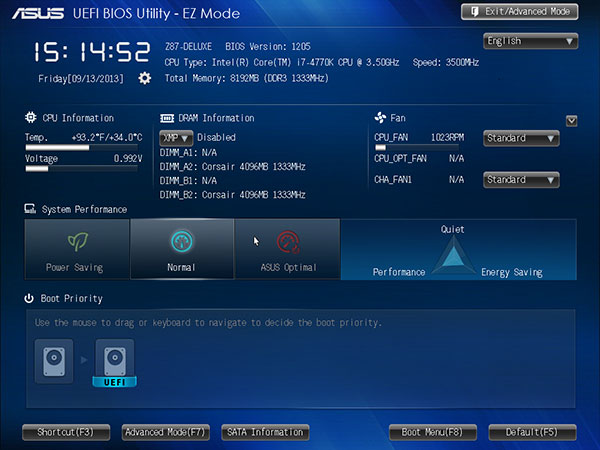
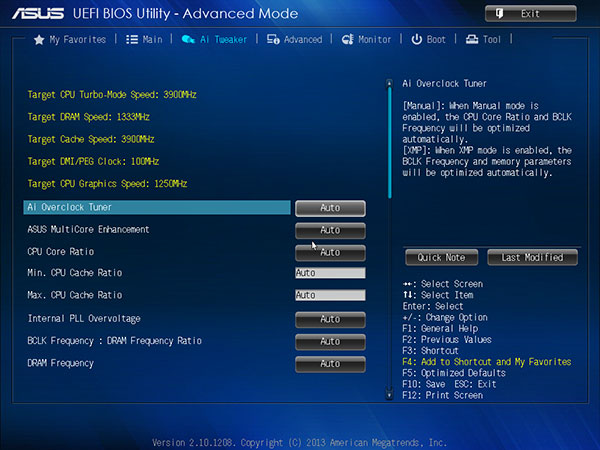
Собственно, об особенностях UEFI BIOS на платах Asus можно узнать из статьи, посвященной плате Asus Sabertooth Z87
Возможности по разгону
Для платы Asus Z87-Deluxe мы получили следующие результаты.






Нужно отметить, что по возможности разгона процессоров данная плата ничем не отличается от других плат Asus. Абсолютно тех же результаты по разгону процессора Intel Core i7-4770K мы получали и на всех других платах компании Asus.
Вообще, нужно отметить, что разгонные возможности разблокированных процессоров Haswell мало зависят от самой материнской платы. Тут важнее, какой именно кристалл вам достался.
Фирменные утилиты
В комплекте с платой Asus Z87-Deluxe поставляется и ряд фирменных утилит. Собственно, набор утилит традиционен и мы его уже описывали.
Выводы
Читайте также:

